Guia detalhado para comprar músicas do iTunes em 2025
Muitos diriam que o trono do streaming de música agora foi dado a Spotify. Embora isso de alguma forma seja óbvio, ainda não podemos negar o fato de que ainda existem grupos, na verdade milhões, de audiófilos que preferem ouvir faixas de Apple Music ou iTunes. Embora a Apple tenha decidido impedir a execução do iTunes em dispositivos iOS, os usuários ainda podem comprar músicas do iTunes e salve as músicas compradas.
Além de ser conhecido como um bom aplicativo para organizações de arquivos e mídia, as pessoas devem saber que ainda podem comprar músicas do iTunes. Você só precisa ter em mente que aqueles comprados na iTunes Store não podem ser reproduzidos fora do app ou em qualquer outro dispositivo que você queira, já que estão criptografados com proteção. Não se preocupe, também trataremos disso neste post.
Conteúdo do Artigo Parte 1. Como comprar música no iTunes?Parte 2. Como baixar a música comprada do iTunes?Parte 3. Como transmitir músicas compradas do iTunes sem limitações?Parte 4. Resumo
Parte 1. Como comprar música no iTunes?
Antes, a ação usual dos audiófilos era comprar músicas do iTunes. Mas quando o Apple Music foi lançado como um substituto para o iTunes quando se trata de streaming, o assinante pode apenas assinar um plano pago e baixar todas as faixas sem a necessidade de comprá-las.
O bom, caso você não planeje assinar nenhum dos planos pagos da Apple Music ou aproveitar seus serviços, é que ainda pode comprar músicas do iTunes por meio de sua conta da Apple. Conforme mencionado, esta seção foi criada para explicar em detalhes como você pode fazer isso. Quer você esteja usando um Mac ou Windows PC, ou um iPhone, você pode facilmente comprar músicas do iTunes.
Comprando músicas do iTunes usando seu Mac
Se você é um usuário de Mac, as etapas abaixo são o que você precisa seguir.
Passo 1. Abra o aplicativo Apple Music. Toque em “Música” e escolha “Preferências” nas opções exibidas.
Passo 2. Vá até o menu “Geral” e, a partir daí, escolha “iTunes Store”. Toque no botão "OK" depois.

Etapa 3. Usando a barra de pesquisa, digite o nome da faixa ou até mesmo o álbum que deseja comprar.
Passo 4. Você deve tocar no botão “iTunes Store” a seguir. Você o verá no canto superior direito da tela.
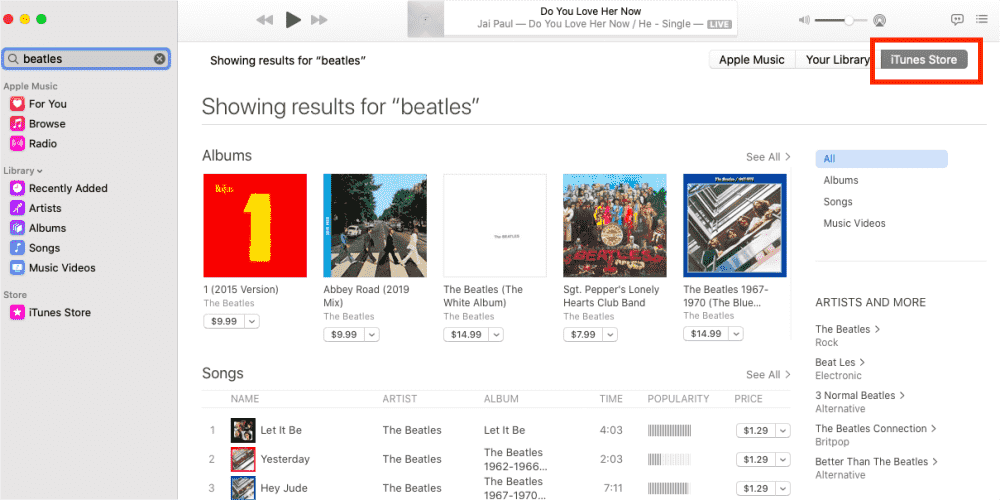
Passo #5. Para prosseguir com a compra da música, toque no botão “preço” que está ao lado dela. A transação será concluída assim que você inserir seu ID Apple e senha.
Comprando músicas do iTunes usando seu PC com Windows
Claro, também temos um guia aqui sobre como você pode comprar músicas do iTunes se for um usuário do Windows.
Passo 1. Inicie o aplicativo iTunes no seu PC e, no menu pop-up, selecione “Música”.
Passo 2. Na barra de navegação, toque no botão “Store”. Pesquise a música ou o álbum que deseja comprar.
Etapa 3. Você verá o preço ao lado da música. Clique nele para prosseguir. Conclua a transação inserindo seu ID Apple e senha.
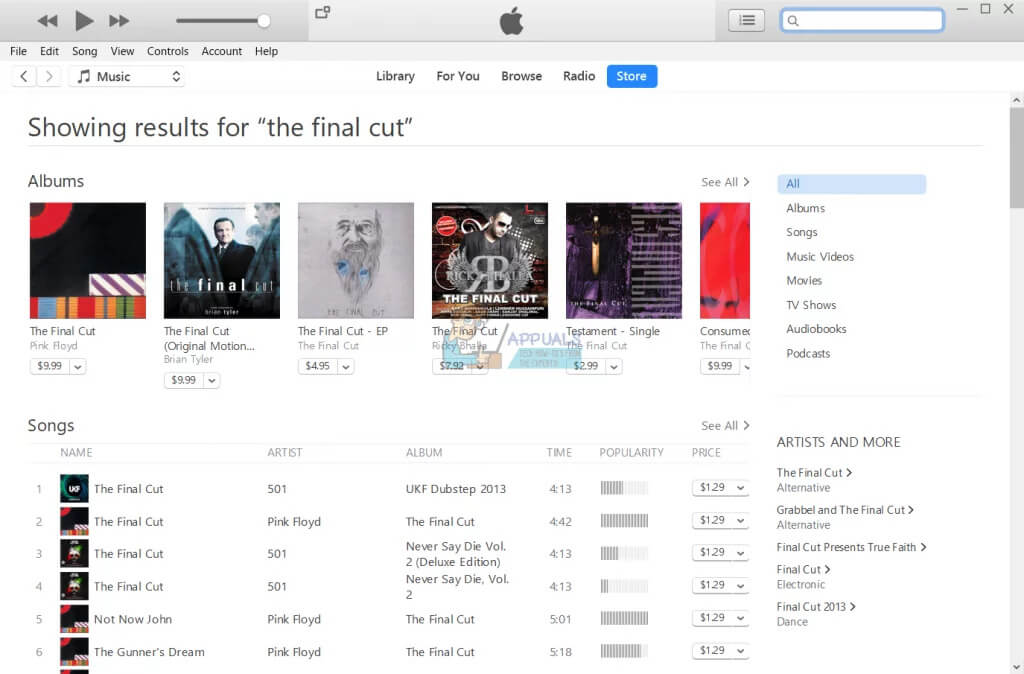
Você verá as faixas compradas em sua biblioteca de músicas posteriormente.
Comprando músicas do iTunes usando seu iPhone ou iPad
Como dito anteriormente, também temos aqui o procedimento detalhado sobre como você pode comprar músicas do iTunes caso queira usar seu dispositivo iOS portátil, como um iPhone ou um iPad. Aqui estão os passos que devem ser seguidos.
Passo 1. Inicie o aplicativo iTunes Store. Clique no menu “Música” que está na parte inferior da tela.
Passo 2. Procure a faixa ou álbum que deseja comprar e clique no botão “preço” para comprá-lo.
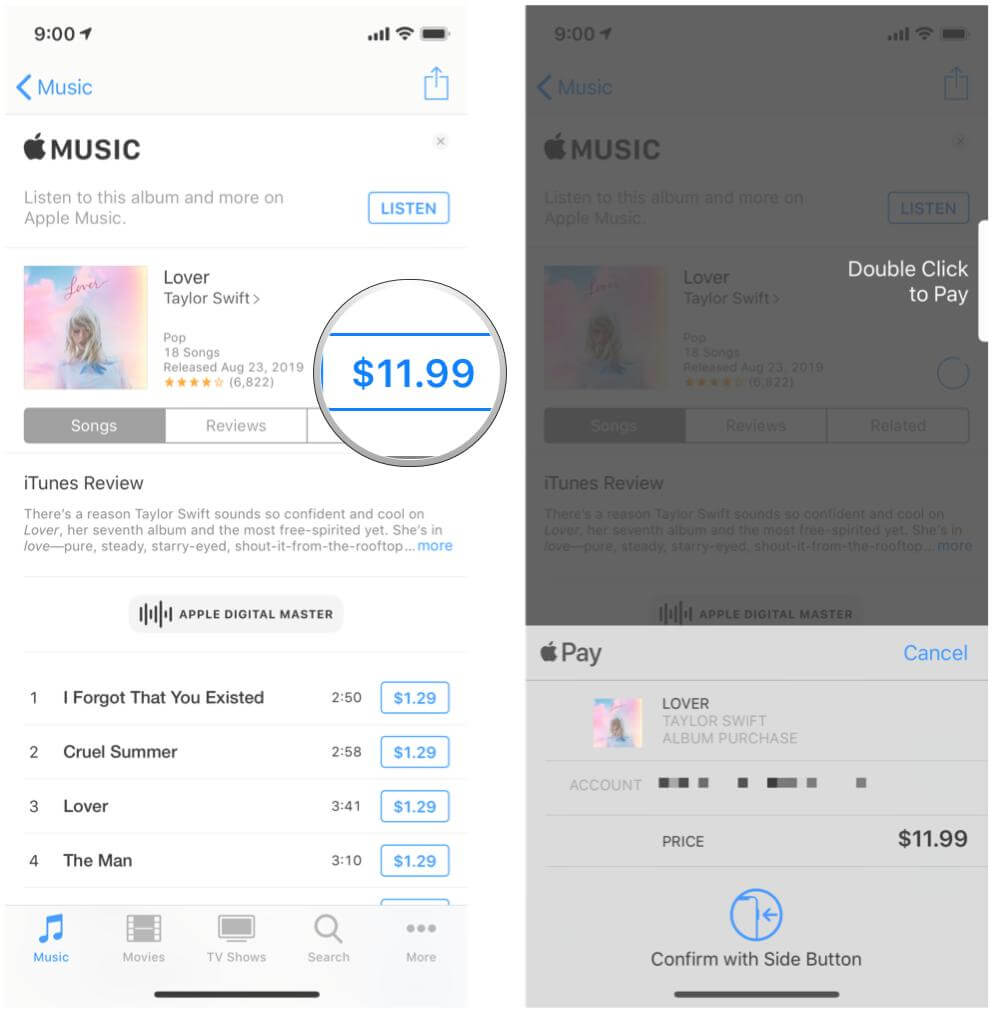
Etapa 3. O processo deve ser concluído fornecendo seu ID Apple e senha.
Após fazer o procedimento acima, as faixas compradas na iTunes Store aparecerão no seu aplicativo Apple Music.
Comprando músicas usando um vale-presente do iTunes
Se você recebeu recentemente um vale-presente do iTunes, pode usá-lo para comprar músicas do iTunes. A primeira coisa a fazer é resgatá-lo. Resgatar através do seu PC com Windows é muito fácil de fazer. Aqui está como fazê-lo.
Passo 1. No verso do vale-presente, há uma etiqueta que você deve raspar. Isso deve revelar um código de 16 dígitos.
Passo 2. Inicie o aplicativo iTunes no seu PC. Na barra de menu, selecione "Conta".
Etapa 3. Selecione a opção “Resgatar” a seguir. Haverá uma necessidade de entrar em sua conta. Use suas credenciais e siga as instruções na tela.
Após o processo de resgate, você já pode comprar músicas do iTunes usando o saldo que possui em seu ID Apple.
Parte 2. Como baixar a música comprada do iTunes?
Depois de aprender como comprar músicas do iTunes, também é importante que saibamos como podemos baixar as músicas compradas. Você pode consultar o guia abaixo ao fazer isso.
Baixe músicas compradas do iTunes para o seu iPhone
Passo 1. Usando seu dispositivo iOS portátil, abra o aplicativo iTunes Store. Toque no botão "Mais" na parte inferior da tela.
Passo 2. Clique na opção “Comprado” > “Música”. Você deve ver uma lista de todas as faixas que comprou usando sua conta Apple ID, organizadas por artista. Procure a música que deseja baixar e toque nela.
Etapa 3. Se uma faixa tiver um botão Reproduzir, ela já foi baixada para o telefone. Se você vir uma nuvem, ela foi comprada, mas não instalada. Toque na nuvem para baixá-lo.

Baixe músicas compradas do iTunes para o seu Mac
Passo 1. Abra o aplicativo Apple Music.
Passo 2. Na parte superior da tela, há uma barra de menu onde você pode selecionar a opção “Conta”. Toque no botão "Comprado" a seguir.
Etapa 3. Procure a música comprada do iTunes que você gostaria de baixar.
Passo 4. Basta clicar no botão “Download” ao lado da música ou álbum escolhido.
Baixe músicas compradas do iTunes para o seu PC com Windows
Passo 1. No seu computador Windows, inicie o aplicativo iTunes. Na barra de menus, toque no menu “iTunes Store”.
Passo 2. Escolha “Conta” e depois “Comprado” para ver onde estão localizadas as músicas baixadas do iTunes.
Etapa 3. No canto superior esquerdo da tela principal do iTunes, há uma barra de menu onde se encontra a opção “Música”. Toque neste botão.
Passo 4. Localize a música comprada a ser baixada e clique no menu “Download” ao lado dela para continuar.
Tão simples quanto seguir o acima, você pode baixar todas as músicas compradas da iTunes Store que você possui e salvá-las em seus dispositivos.
Parte 3. Como transmitir músicas compradas do iTunes sem limitações?
Depois de terminar de aprender o processo de como comprar músicas do iTunes e baixá-las, agora é a hora de descobrir como ouvi-las em qualquer dispositivo sem limitações pode ser possível.
Como você deve saber, músicas compradas ou músicas da iTunes Store são arquivos protegidos. Obter música adicionada ao Apresentações Google ou reproduzido em qualquer dispositivo ou reprodutor de mídia de sua preferência, remover a criptografia é a primeira ação que deve ser realizada. Felizmente, existem ótimos aplicativos como o TunesFun Conversor de música da Apple que pode facilmente fazer Remoção de Apple Music DRM.
Para além do TunesFun Com a capacidade do Apple Music Converter de remover a proteção das músicas do iTunes e do Apple Music, este aplicativo também ajuda na conversão das faixas para formatos comuns como MP3. Tem uma velocidade rápida e garante a transformação de arquivos sem perdas. Obviamente, instalar o aplicativo também é fácil, pois o Windows e o Mac oferecem suporte a esse aplicativo.
Veja como os processos de conversão e download podem ser feitos por meio desta ferramenta profissional.
Passo 1. Visualize e selecione as músicas do Apple Music ou iTunes no momento em que este aplicativo for instalado e iniciado em seu computador.

Passo 2. Na lista de formatos de saída suportados, escolha aquele que deseja usar. As configurações do parâmetro de saída na parte inferior também podem ser modificadas conforme pretendido.

Etapa 3. Toque no botão “Converter” na parte inferior da página quando estiver tudo bem com a configuração. O processo de conversão deve começar no momento em que este botão for tocado. Além disso, o processo de remoção do DRM deve acontecer ao mesmo tempo.

Passo 4. Uma vez concluído o processo, as músicas do iTunes ou Apple Music que você terá agora estarão livres de DRM e transformadas no formato de saída selecionado.

Parte 4. Resumo
O processo de como comprar músicas do iTunes é fácil de realizar, além de baixá-las para seus dispositivos. No entanto, quando se trata de ouvi-los fora do aplicativo ou em dispositivos não autorizados, será necessária uma ferramenta profissional para fazer isso. Felizmente, você sempre pode usar aplicativos confiáveis como o TunesFun Conversor de música da Apple em casos como este.
Deixe um comentário